Czy kontakty kopii zapasowej iCloud: rzeczy, których musisz się nauczyć?
Adela D. Louie, Ostatnia aktualizacja: September 29, 2022
Oprócz upewnienia się, że masz kopię zapasową swoich zdjęć i wiadomości, ważne są również Twoje kontakty. Istnieje wiele sposobów tworzenia kopii zapasowej kontaktów i omówimy je tutaj. Ale, czy kontakty kopii zapasowej iCloud?? A może masz pomysł, jak korzystać z iCloud, aby mieć pewność, że masz kopię zapasową swoich kontaktów?
Jeśli jesteś użytkownikiem Apple, odkąd wiesz, że iCloud jest jedną z najważniejszych aplikacji na urządzeniach Apple. Pomaga dobrze zarządzać plikami i organizować je, zapewniając łatwą lokalizację potrzebnych plików i danych.
Korzystając z iCloud, możesz mieć jeden z najlepszych sposobów tworzenia kopii zapasowych wszystkich ważnych plików i danych, w tym kontaktów zapisanych na urządzeniu. W tym artykule postaramy się odpowiedzieć na pytanie „czy iCloud tworzy kopię zapasową Twoich kontaktów”, a także wskazać alternatywne narzędzie, które może również pomóc w upewnieniu się, że masz kopię zapasową wszystkich swoich plików. z łatwością twórz kopie zapasowe wiadomości tekstowych na swoim iPhonie.
Część #1: Czy kontakty kopii zapasowej iCloud i jak mogę to zrobić?Część 2. Jakie jest najlepsze alternatywne narzędzie do tworzenia kopii zapasowych kontaktów?Część 3: Podsumowując wszystko
Część #1: Czy kontakty kopii zapasowej iCloud i jak mogę to zrobić?
To naprawdę uspokajające, że tak, iCloud może pomóc w tworzeniu kopii zapasowych kontaktów, biorąc pod uwagę, że masz połączenie ze stabilnym połączeniem Wi-Fi, a także włączyłeś „On” możliwość wykonania kopii zapasowej kontaktów w ustawieniach kopii zapasowej iCloud. W tej części artykułu, oprócz odpowiedzi na pytanie „czy kontakty kopii zapasowej iCloud”, omówimy również kroki, w jaki sposób możemy wykonać procedury.
- Aby rozpocząć, otwórz „Ustawienia” aplikacja na twoim iPhone, a następnie natychmiast przejdź do „iCloud".
- Rozpocznij wyszukiwanie „Kontakt”i upewnij się, że go obróciłeś”On".
- Następnie musisz przewinąć w dół i poszukać „Przechowywanie i tworzenie kopii zapasowych”, a następnie możesz dotknąć opcji „Utwórz kopię zapasową teraz".
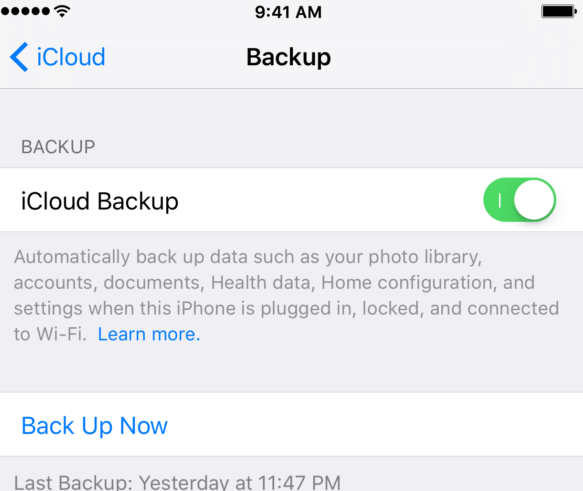
Ponadto, aby móc kontynuować tę opcję, musisz upewnić się, że masz konto iCloud, jeśli go nie masz, zawsze możesz utworzyć swoje konto, wykonując wszystkie proste kroki i procedury, jak je utworzyć .
Część 2. Jakie jest najlepsze alternatywne narzędzie do tworzenia kopii zapasowych kontaktów?
Czy kontakty kopii zapasowej iCloud? TAk. Oprócz korzystania z iCloud, lepiej mieć pomysły na niektóre narzędzia, których możemy użyć jako alternatywy na wypadek, gdyby korzystanie z iCloud nie odpowiadało naszym preferencjom. Dobrą wiadomością jest to, że mamy narzędzie do udostępnienia, które z pewnością pozwoli Ci stwierdzić, jak łatwo jest wykonać kopię zapasową danych, w tym wszystkich kontaktów.
To narzędzie, o którym mówimy, nazywa się FoneDog iOS Backup i przywracanie danych narzędzie. Narzędzie kalibru, jeśli chodzi o tworzenie kilku kopii zapasowych, które najlepiej przydadzą się w przyszłości. Dzięki temu narzędziu możesz wykonać kopię zapasową wszystkich danych zapisanych na iPadzie lub iPhonie i zapisać je na swoim komputerze osobistym.
Kopia zapasowa i przywracanie danych w systemie iOS Jedno kliknięcie, aby wykonać kopię zapasową całego urządzenia iOS na komputerze. Umożliwia podgląd i przywracanie dowolnego elementu z kopii zapasowej na urządzenie. Eksportuj, co chcesz, z kopii zapasowej na komputer. Brak utraty danych na urządzeniach podczas przywracania. Przywracanie iPhone'a nie spowoduje zastąpienia danych Darmowe pobieranie Darmowe pobieranie
To narzędzie zapewni również, że utworzysz kopię zapasową właściwych plików, ponieważ możesz również zobaczyć podgląd plików przed kontynuowaniem. A po upewnieniu się, że utworzyłeś właściwe pliki kopii zapasowej, możesz również użyć narzędzia, aby rozpocząć przywracanie ich na dowolnym urządzeniu, które chcesz.
Narzędzie do tworzenia kopii zapasowych i przywracania danych FoneDog iOS jest również kompatybilne z komputerami Mac i Windows, dzięki czemu nie jest tak skomplikowane w użyciu. Jest łatwy w użyciu, zwłaszcza jeśli musisz utworzyć kopię zapasową swoich plików, a także chcesz przywrócić je wszystkie tak szybko, jak to możliwe. Do konkretnego użytku możesz wykonaj kopię zapasową wiadomości tekstowych z iPhone'a na Gmaila.
Przyjrzyjmy się krokom, które musimy wykonać, aby korzystać z narzędzia.
Jak wykonać kopię zapasową wszystkich danych zapisanych na iPhonie lub iPadzie?
- Aby rozpocząć korzystanie z narzędzia FoneDog iOS Data Backup and Restore, musisz pobrać i zainstalować narzędzie na swoim komputerze osobistym. Musisz także użyć kabla, aby móc podłączyć urządzenie iOS do komputera. Narzędzie automatycznie wykryje wszystkie podłączone urządzenia iOS. W głównym interfejsie narzędzia poszukaj opcji, która mówi „Kopia zapasowa i przywracanie danych w systemie iOS”, a następnie wybierz i dotknij „iOS Data Backup".
- Wybierz preferowany tryb kopii zapasowej między „Standardowa kopia zapasowa” i drugi, który jest „Szyfrowana kopia zapasowa”. Musisz wiedzieć, że”Szyfrowana kopia zapasowa” oznacza, że masz możliwość tworzenia kopii zapasowych plików przy użyciu hasła, aby mieć pewność, że Twoje dane są chronione. Po wybraniu trybu kopii zapasowej możesz teraz dotknąć „Start"Przycisk.
- A potem, po dotknięciu „Start”, możesz zobaczyć, które pliki możesz wykonać w kopii zapasowej. Istnieje wiele typów danych, z których możesz wybierać, np. „ZDJĘCIA","Filmy","Wiadomości","Historia połączeń", i dużo więcej. Masz swobodę wyboru typów danych, których kopię zapasową chcesz utworzyć.
- A potem możesz teraz poczekać, aż narzędzie zakończy tworzenie kopii zapasowej danych iOS. Po zakończeniu procesu tworzenia kopii zapasowej możesz zobaczyć nazwę i rozmiar pliku kopii zapasowej za pomocą narzędzia. Możesz kliknąć opcję mówiącą „Kopia zapasowa Więcej”, aby wykonać kopię zapasową dodatkowych danych, które masz na swoim urządzeniu. Możesz także dotknąć „Przywróć dane iOS”, aby móc przenieść wszystkie dane na inne urządzenia z systemem iOS lub na komputery osobiste.
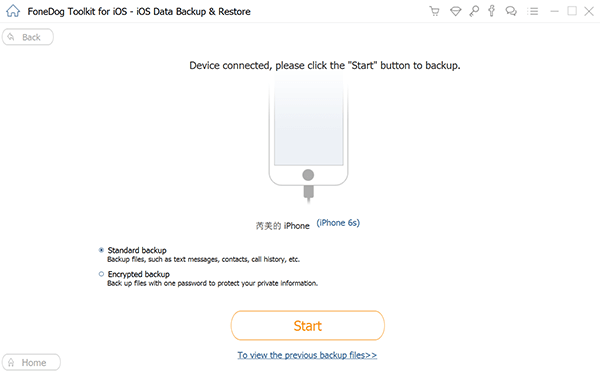
Jak selektywnie przywracać dane za pomocą kopii zapasowych?
- Zanim zaczniesz, musisz sprawdzić, czy Twój iPad lub iPhone jest podłączony do komputera. Następnie wybierz "Przywracanie danych iOS” z menu głównego z napisem „Kopia zapasowa i przywracanie danych w systemie iOS".
- Po kliknięciu opcji „Przywracanie danych iOS”, narzędzie pokaże ci wszystkie twoje kopie zapasowe, możesz zobaczyć ich rozmiar pliku i datę. Wybierz plik kopii zapasowej, który chcesz wykonać, a następnie wybierz opcję „Zobacz teraz".
- Następnie możesz rozpocząć skanowanie plików kopii zapasowej za pomocą zestawu narzędzi FoneDog. Jeśli chcesz zobaczyć postęp swoich zadań, możesz także dotknąć „Pauza”, aby wstrzymać proces, a także „Przestań się” po zakończeniu procesu.
- Następnie możesz rozpocząć przywracanie plików na komputerze lub innych urządzeniach z systemem iOS. Możesz zobaczyć podgląd danych z lewej części interfejsu komputera z systemem Windows, a następnie możesz swobodnie wybrać pliki, które chcesz przywrócić. Możesz wybierać spośród „Przywróć do urządzenia” lub inny, który jest „Przywróć na PC".

I w ten sposób łatwo tworzysz kopię zapasową swoich kontaktów za pomocą narzędzia FoneDog iOS Data Backup and Restore. Oprócz odpowiedzi na pytanie „czy kopie zapasowe kontaktów iCloud” musisz także odkryć najlepsze alternatywne narzędzie, którego możesz użyć do tworzenia kopii zapasowych plików, w tym wszystkich kontaktów.
Ludzie również czytająJak naprawić brak synchronizacji iMessage na komputerze Mac [aktualizacja 2022]3 łatwe sposoby przesyłania wiadomości iMessages na nowy iPhone w 2022 roku
Część 3: Podsumowując wszystko
Oprócz wszystkich wiadomości, zdjęć, historii połączeń i filmów, które przechowujesz na swoim urządzeniu, ważne jest również, aby dowiedzieć się, jak utworzyć kopię zapasową kontaktów na wypadek, gdyby coś mogło spowodować utratę tych plików. Poza tym potrzebujesz go przez większość czasu; możesz również upewnić się, że nadal masz kopię wszystkich ważnych kontaktów, których możesz potrzebować, aby przetrwać dzień.
Mamy nadzieję, że pomogliśmy Ci odpowiedzieć na pytanie „czy kontakty kopii zapasowej iCloud”, a także zidentyfikować najlepszą alternatywę, która może zrobić jeszcze większe rzeczy w porównaniu do tych, z których zwykle korzystamy w dzisiejszych czasach. Pojawienie się narzędzia FoneDog iOS Data Backup and Restore jest dowodem na to, że nie zatrzymujemy się, jeśli chodzi o upewnienie się, że pewnego dnia po drodze będziemy mogli żyć wygodniej, pewniej i łatwiej w porównaniu z tym, czego doświadczamy dzisiaj.
Z pewnością łatwiej jest wykonać kopię zapasową lub dane, a także przywrócić je na dowolnym urządzeniu, które posiadamy, a nawet w dowolnym momencie, w którym chcemy lub potrzebowaliśmy. Pamiętajmy jednak, że zawsze lepiej jest wziąć odpowiedzialność za dane, którymi się zajmujemy, zwłaszcza jeśli dotyczą one już innych osób.
Zostaw komentarz
Komentarz
iOS Data Backup & Restore
Utwórz kopię zapasową danych na komputerze i selektywnie przywróć dane iOS z kopii zapasowych.
Darmowe pobieranie Darmowe pobieranieGorące artykuły
- PRZEWODNIK 2022: Jak przywrócić iPada z kopii zapasowej iCloud?
- Najlepsze sposoby przywracania usuniętych wiadomości WhatsApp jednego kontaktu!
- Jak przywrócić poprzednią bibliotekę iTunes: przewodnik dla Ciebie
- Jak przywrócić iPhone'a z kopii zapasowej iCloud bez Wi-Fi?
- Jak odzyskać dane po przypadkowym przywróceniu iPhone'a [2022 przewodnik]
- Jak przywrócić oprogramowanie układowe iPhone'a bez iTunes
- Ile czasu zajmuje przywrócenie iPhone'a z iCloud [Aktualizacja 2022]
- Najlepszy przewodnik po tym, jak naprawić, gdy przywracanie z iCloud trwa na zawsze
/
CIEKAWYDULL
/
PROSTYTRUDNY
Dziękuję Ci! Oto twoje wybory:
Doskonały
Ocena: 4.8 / 5 (na podstawie 74 oceny)

